Fix Valorant-crash tijdens het spelen op een Windows-pc

Valorant is een online multiplayer-game die over de hele wereld enorm populair is geworden. Miljoenen spelers hebben de game op hun pc gedownload, maar worden tijdens het spelen geconfronteerd met crashproblemen. Door een probleem kunnen ze de huidige wedstrijd niet spelen, wat frustrerend is. Er zijn veel oorzaken beschikbaar voor de oorzaak van een systeemstoring. Vandaag hebben we een gids om u te helpen het Valorant-crashprobleem op uw systeem op te lossen. We zullen ook de oorzaken van het probleem opsommen, dus lees ze zorgvuldig door om de oorzaak te analyseren en te verhelpen.
Waarom crasht Valorant steeds tijdens het spelen?
Valorant is een online multiplayer first-person shooter die elke dag populairder wordt. Spelers spelen het spel graag om verschillende redenen, zoals graphics, training, spelen met vrienden en meer. Veel gebruikers hebben de game op hun pc geïnstalleerd, maar om verschillende redenen crasht de game op hun systeem.
Ze meldden dat het spel plotseling crasht als ze enkele wedstrijden spelen. Hierdoor dalen de statistieken van de spelers en het belangrijkste is dat de spelers hierdoor van slag raken. We hebben enkele oorzaken van het probleem voorgesteld, die we hieronder zullen opsommen. Zorg ervoor dat u ze controleert, want hiermee kunt u het probleem probleemloos oplossen.
- Er zijn enkele problemen met de internetverbinding.
- Het spel crasht vanwege serverproblemen.
- Windows Firewall of Antivirus kan problemen veroorzaken bij het starten van de game.
- Er zijn beschadigde bestanden.
- Het spel heeft een aantal bugs.
Hoe Valorant Crashing-probleem op Windows-pc op te lossen

Degenen die met het Valorant-crashprobleem worden geconfronteerd, moeten de redenen die in de bovenstaande titel worden genoemd, controleren. In het bericht hebben we de oorzaak van het probleem op een rijtje gezet; nu zullen we delen hoe u het probleem op pc kunt oplossen. Dus laten we ermee beginnen.
Controleer de systeemvereisten
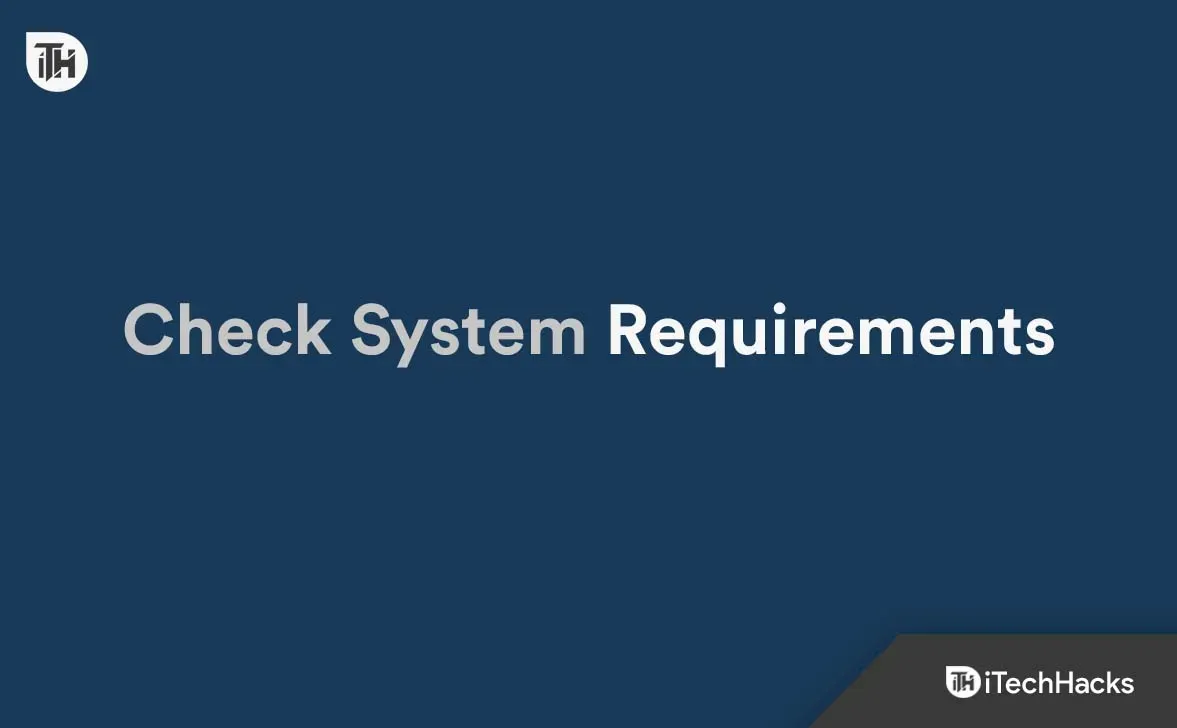
Veel gebruikers die de game spelen, hebben tijdens een wedstrijd een crashprobleem gemeld. Het is mogelijk dat uw systeem het spel niet aankan vanwege een gebrek aan benodigde systeembronnen. Daarom raden we je aan de systeemvereisten van het spel te controleren en deze te vergelijken met je systeem om er zeker van te zijn dat het systeem het spel correct zal uitvoeren.
minimale systeemeisen
- Besturingssysteem: Windows 7/8
- Processor: Intel Core 2 Duo E8400, Athlon 200GE (AMD)
- Grafische kaart: Intel HD 4000, Radeon R5 200
- Geheugen: 4 GB RAM
Aanbevolen systeemvereisten
- Besturingssysteem: Windows 10 (64-bits)
- Processor: Intel i3-4150, Ryzen 3 1200
- Grafische kaart: GeForce GT 730, Radeon R7 240
- Geheugen: 4 GB RAM
Werk uw grafische stuurprogramma’s bij
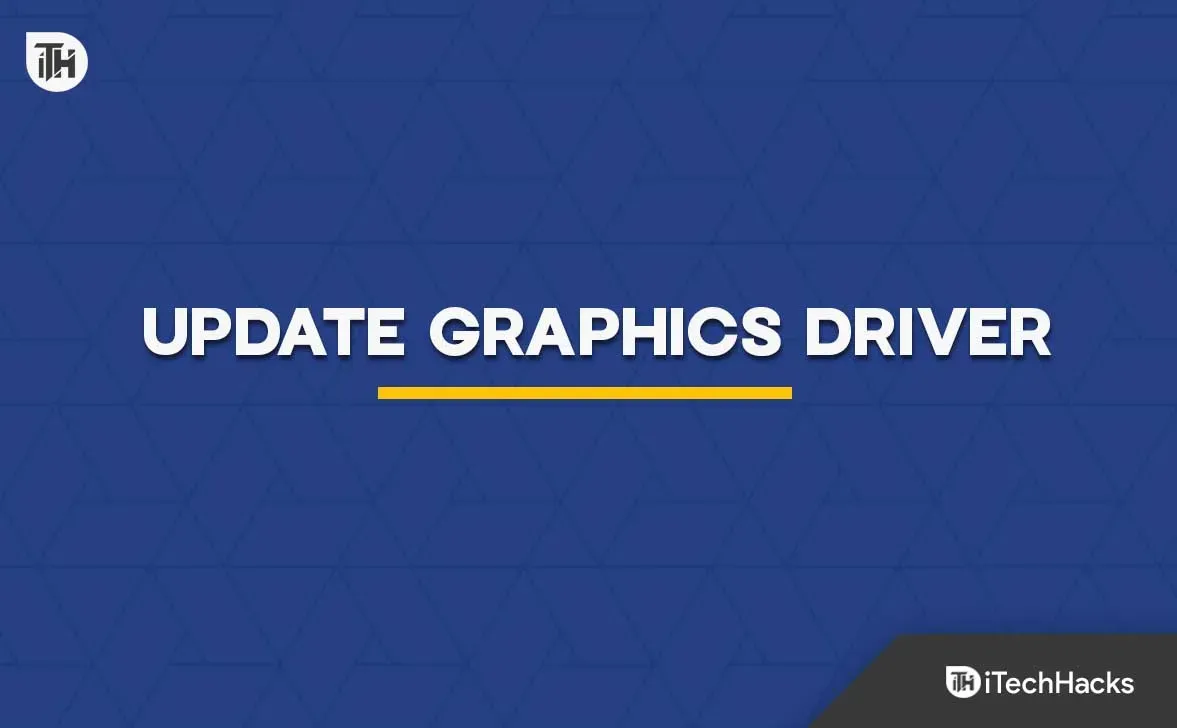
Er is een kans dat de game crasht op je systeem vanwege verouderde grafische stuurprogramma’s. Voor het geval je het niet weet, er zijn grafische stuurprogramma’s nodig om een spel als Valorant uit te voeren. We weten allemaal dat Valorant wordt geleverd met esthetische graphics en als je systeem niet genoeg middelen heeft om het spel uit te voeren of als je verouderde grafische stuurprogramma’s hebt geïnstalleerd, zal het spel crashen. We raden spelers aan om te controleren op updates van grafische stuurprogramma’s op uw systeem om dit probleem te voorkomen. Om het stuurprogramma op uw pc bij te werken, kunt u deze handleiding volgen. Na het updaten van het stuurprogramma start je je computer opnieuw op en controleer je of het spel goed werkt.
Spelbestanden herstellen
Het crashprobleem kan optreden als de game beschadigde bestanden heeft. Het is mogelijk dat de installatie niet correct is uitgevoerd en daarom ervaar je een probleem in het spel. In dit geval kunt u proberen de gamebestanden te scannen en beschadigde bestanden te repareren die niet correct zijn geïnstalleerd. U hoeft zich daar geen zorgen over te maken, want de functie voor het herstellen van gamebestanden is beschikbaar in de game launcher. U moet hiervoor de onderstaande stappen volgen.
- Open de game launcher op uw systeem.
- Ga naar de bibliotheek en selecteer een spel.
- Klik met de rechtermuisknop op het spel en selecteer Eigenschappen.
- Ga naar “Lokale bestanden”.
- Selecteer “Controleer de integriteit van gamebestanden”.
- Wacht tot het proces is voltooid.
- Controleer daarna opnieuw door het spel te spelen.
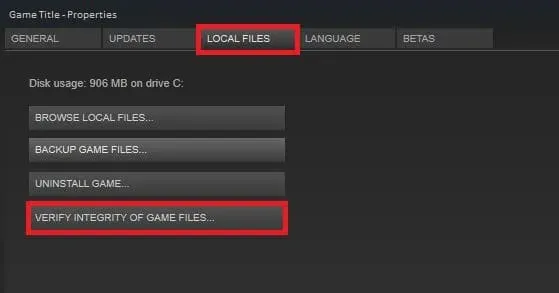
Schakel Windows Firewall uit
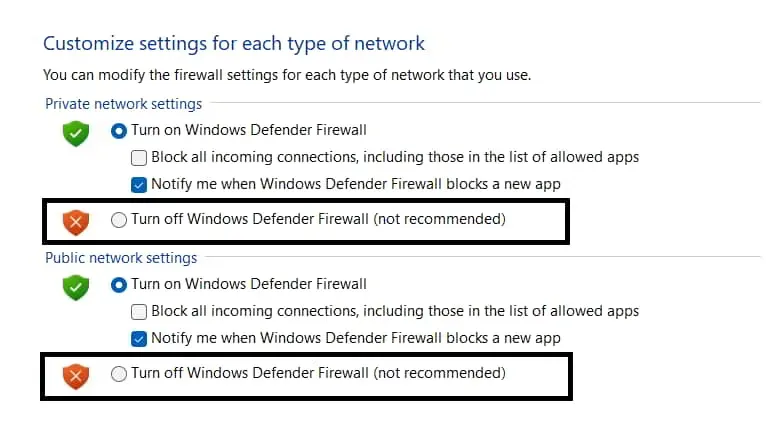
De firewall kan ook problemen veroorzaken bij het starten van de game. Veel gebruikers weten nog steeds niet dat Windows Firewall het systeem beschermt tegen externe bedreigingen. Windows Firewall scant reacties van websites van derden.
Als het verdachte activiteit detecteert, zal het de applicatie daarna onmiddellijk blokkeren. Soms vraagt de firewall ook toestemming om toegang te krijgen tot de applicatie; als dit niet gebeurt, zal het spel ook niet correct werken.
We raden u aan de Windows Firewall uit te schakelen en vervolgens te proberen de game te starten. De kans bestaat dat daarna het probleem is opgelost. U kunt deze handleiding raadplegen om Windows Firewall uit te schakelen. Als je een antivirusprogramma op je systeem hebt geïnstalleerd, schakel het dan uit met behulp van deze handleiding, omdat de kans bestaat dat het ook problemen kan veroorzaken bij het starten van het spel.
Werk het spel bij
Gebruikers die de game lange tijd niet op hun systeem hebben bijgewerkt, moeten controleren op updates door de game launcher te openen. Het is mogelijk dat het spel hierdoor niet goed werkt. Ontwikkelaars werken er altijd aan om het spel soepeler te laten verlopen voor de spelers. Als je een oudere versie van de game gebruikt, bestaat de kans dat de game hierdoor vastloopt. Dus open de client en controleer op updates in het spel. Als er updates zijn, repareer deze dan.
Wis tijdelijke bestanden
Spelstartbestanden kunnen ook problemen veroorzaken bij het starten van de game. Er is een kans dat de gamebestanden niet correct worden geladen, wat het probleem veroorzaakt. Bovendien bestaat de kans dat de opstartbestanden van de game beschadigd zijn, waardoor de game niet goed start. U kunt deze tijdelijke bestanden dus op uw systeem verwijderen om het probleem op te lossen. U kunt de onderstaande stappen volgen om dit te doen.
- Druk op de Windows-toets + R.
- Typ %temp% in het tekstveld.
- Druk op Enter.
- Selecteer alle bestanden en verwijder ze.
- Start daarna uw pc opnieuw op en controleer of het probleem is verholpen.
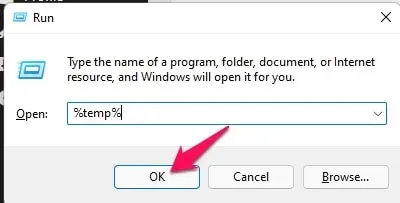
Meld een probleem
Als u nog steeds met het probleem wordt geconfronteerd nadat u alle bovenstaande oplossingen hebt geprobeerd, raden we u aan het probleem te melden aan de Valorant-ontwikkelaars. Er is een mogelijkheid dat de game vastloopt vanwege een aantal bugs waarvan de ontwikkelaars zich mogelijk niet bewust zijn. Op die manier zullen zij, wanneer u een probleem aan de ontwikkelaars meldt, beginnen met het oplossen ervan. Zodra ze het hebben opgelost, zullen ze een update uitbrengen. Ook als er een probleem bij je opkomt, zullen ze je een oplossing geven om het op te lossen.
Samenvatten
Veel Valorant-spelers hebben crashproblemen met hun systemen gemeld. Ze meldden dat het spel crashte toen ze het speelden. Het probleem kan echter om verschillende redenen optreden, die we hierboven al hebben genoemd. We hebben de oplossingen vermeld om het probleem op te lossen, samen met de oorzaken.



Geef een reactie